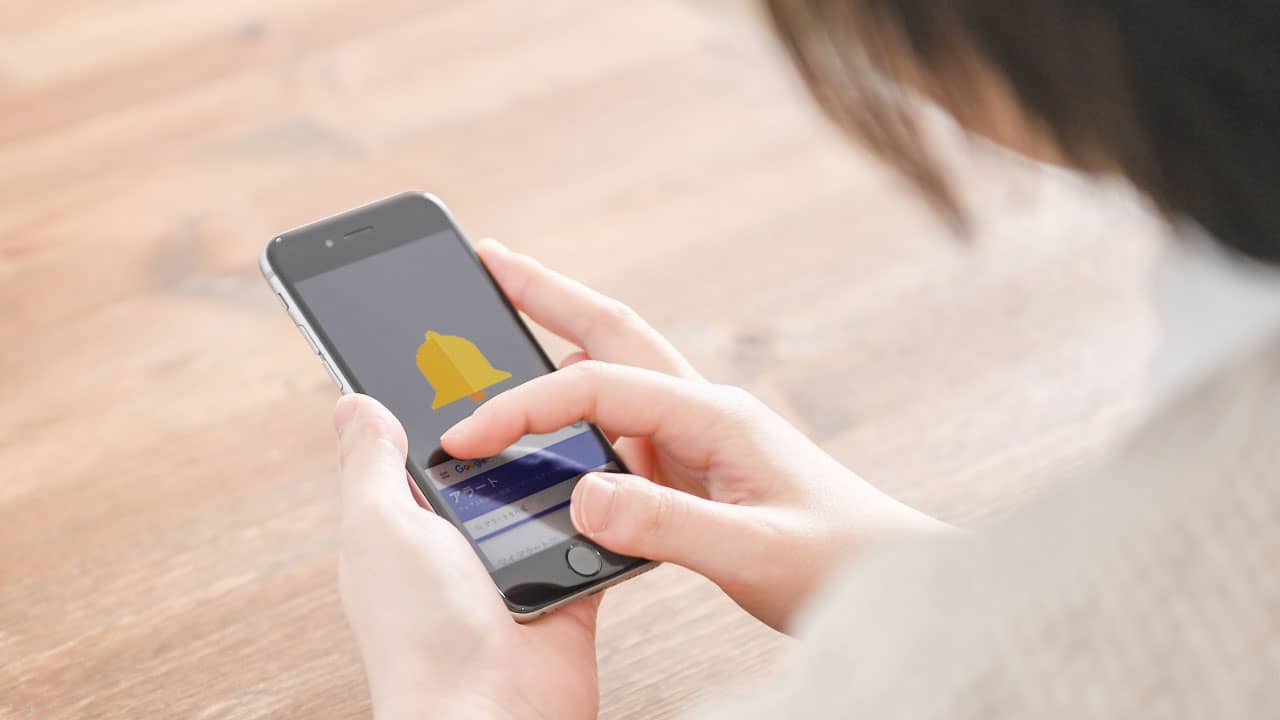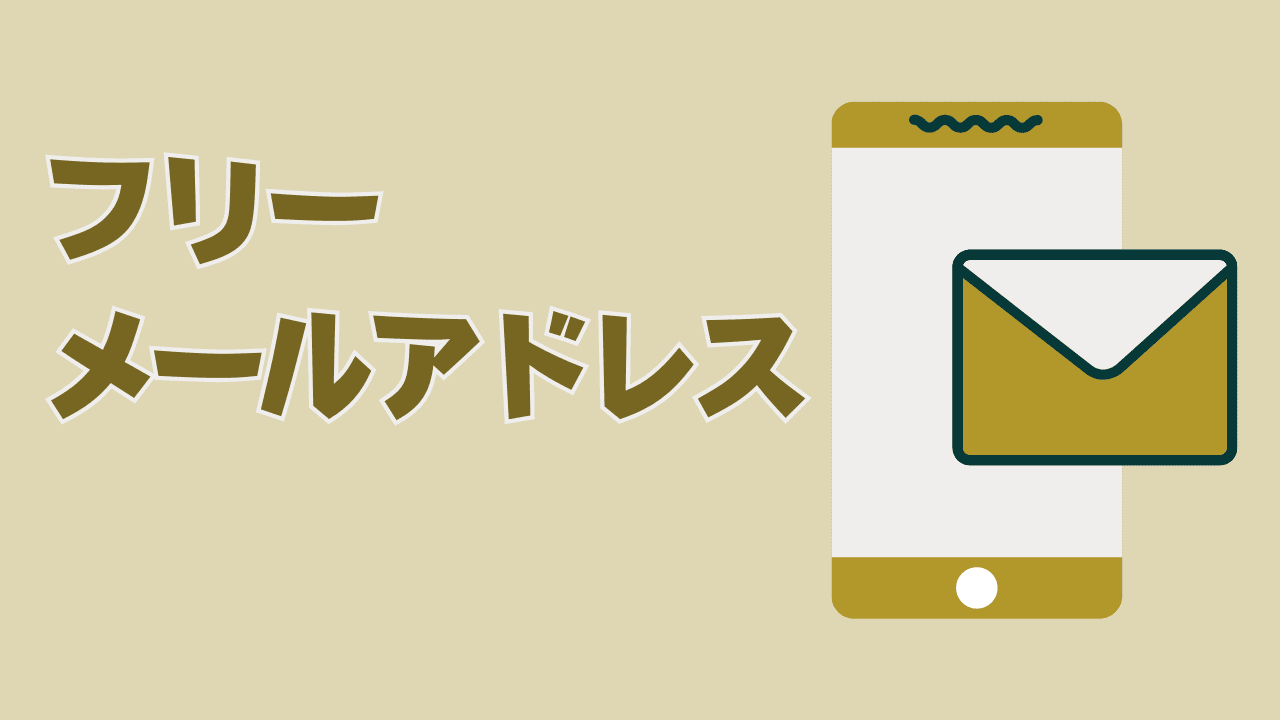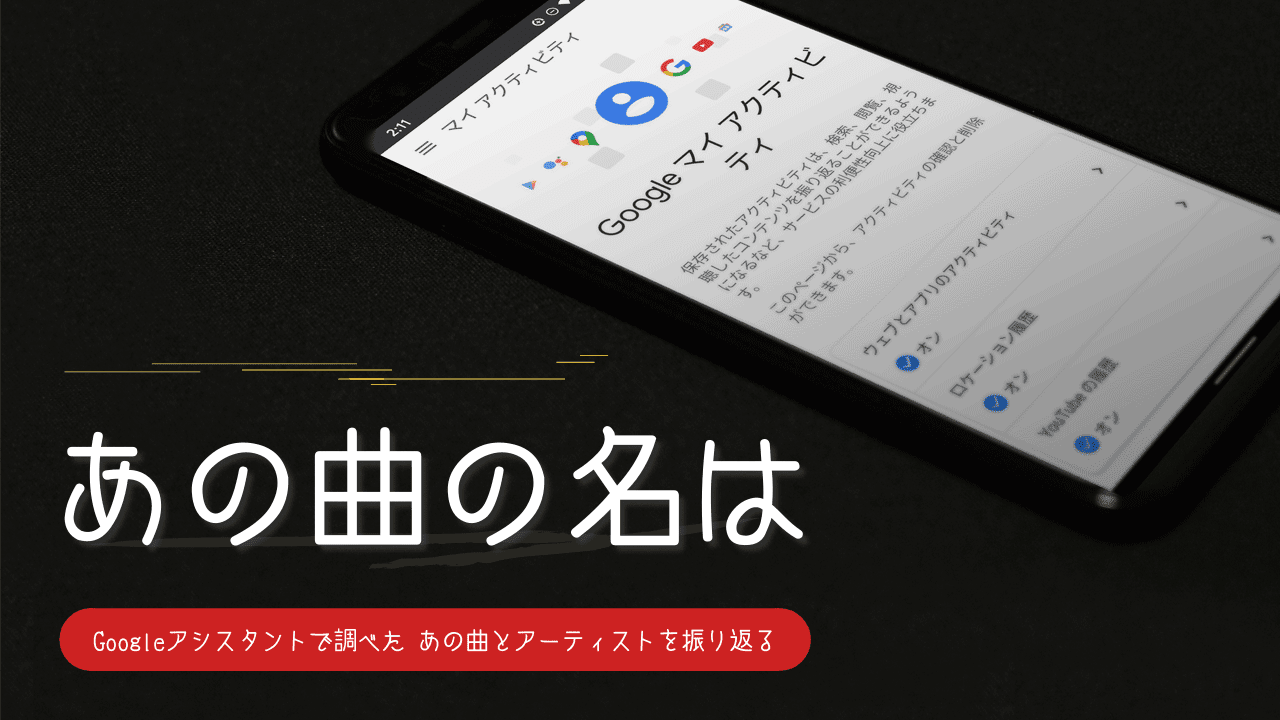スマートフォンで、文字をコピーしたり貼り付けしようとすると、いつも上手くいかないんだよなぁ。どうやったら上手く出来るのかな?
コピーや貼り付けする方法もいくつかあるので、自分のやりやすい方法を見つけると良いですね。
Androidスマートフォンでコピー
スマートフォンで文字をコピーするには、以下のような方法があります。
- コピーしたい文字列を2回タップ
- コピーしたい文字列の上を長押し
上記のどちらでもやりやすい方でOKです。
文字列を2回タップでコピーする方法
文字列を2回タップしてコピーするには以下のようにします。
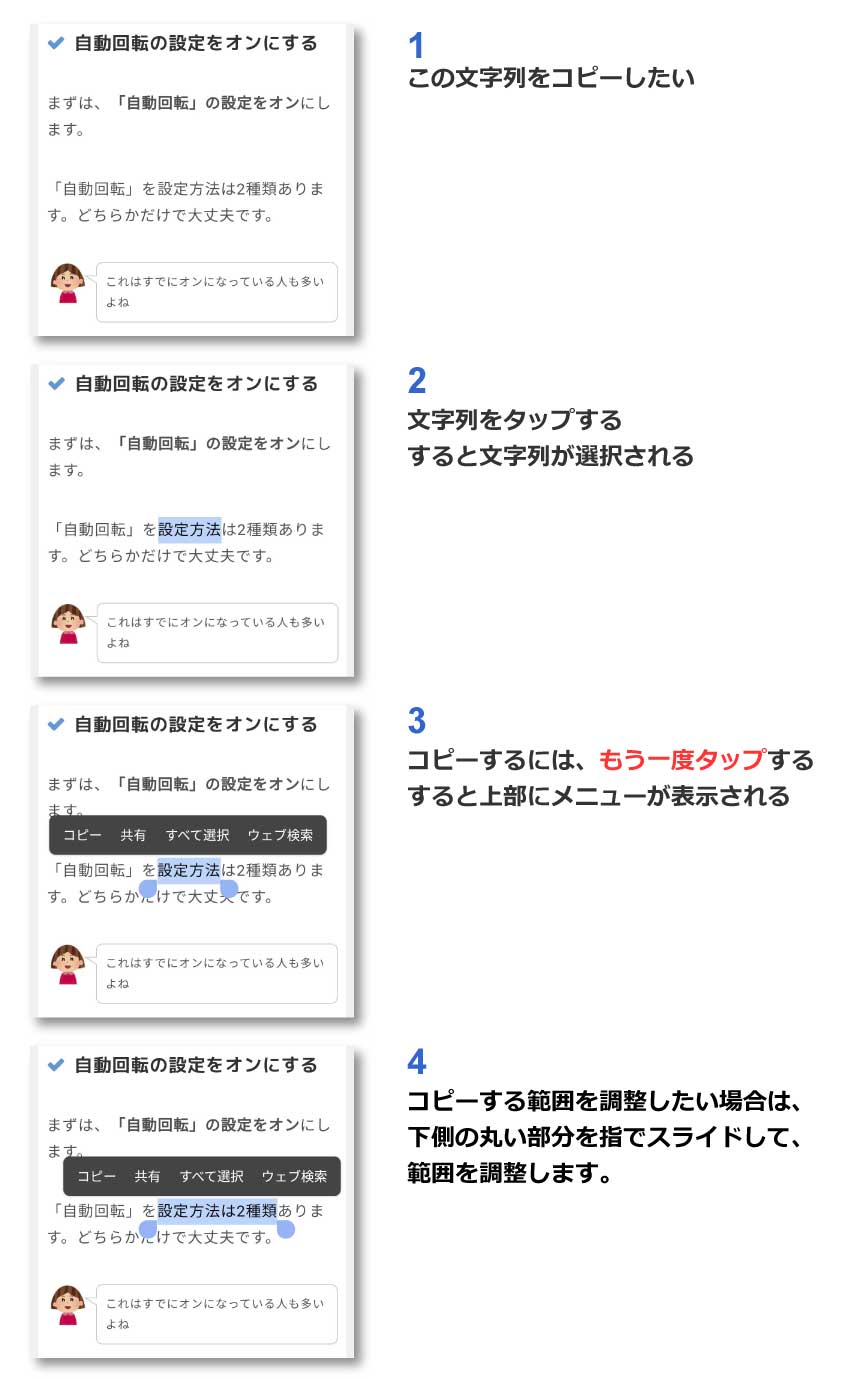
1、まず、コピーしたい文字列を決めます。
2、文字列の上をタップ(軽くたたく)します。
3、コピーをするには、もう一度タップします。
(これで良ければ、上部に表示されている「コピー」をタップすればコピーされます。)
4、コピーする範囲を調整したい場合は、下側の丸い部分を指でスライドして、範囲を調整します。
文字列を長押ししてコピーする方法
文字列を長押ししてコピーするには以下のようにします。
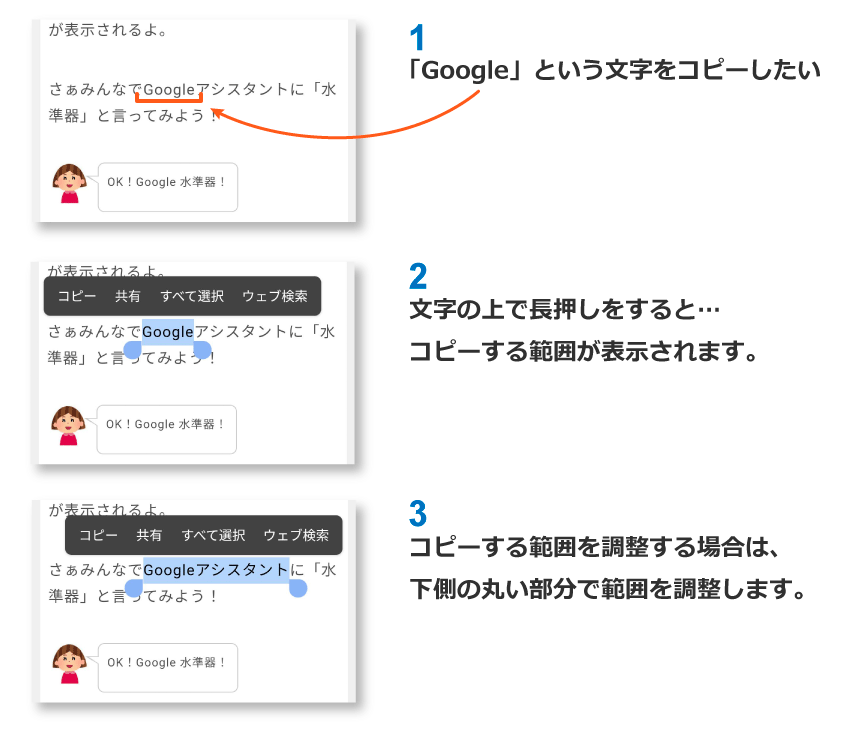
1、まず、コピーしたい文字列の上を指で長押しします。
2、すると、コピーする範囲が表示されます。
(これで良ければ、上部に表示されている「コピー」をタップすればコピーされます。)
3、コピーする範囲を調整したい場合は、下側の丸い部分を指でスライドして、範囲を調整します。
たいていの場合は、うまい具合に文字単位でコピー範囲が作られますが、コピー範囲をもうちょっと変えたいなぁと思ったら、下の丸い部分をコピーしたい文字に滑らせて合わせます。
慣れないうちは上手く出来ないかもしれませんが、すぐに慣れますよ。
Androidスマートフォンでペースト(貼り付け)
スマートフォンで文字を貼り付けるには、以下のような方法があります。
- 貼り付けしたい場所を2回タップ
- 貼り付けしたい場所を長押し
上記のどちらでもやりやすい方でOKです。
貼り付けしたい場所を2回タップ
2回タップして貼り付けするには以下のようにします。
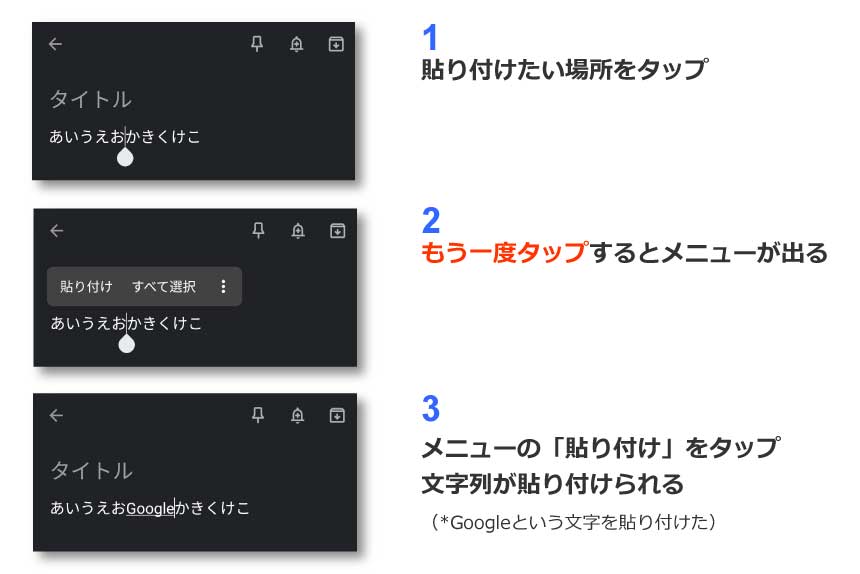
1、貼り付けしたい場所をタップします。
2、もう一度タップすると上部にメニューが表示されます。
3、メニューの「貼り付け」タップすると文字列が貼り付けられます。
貼り付けしたい場所を長押し
長押しして貼り付けするには以下のようにします。
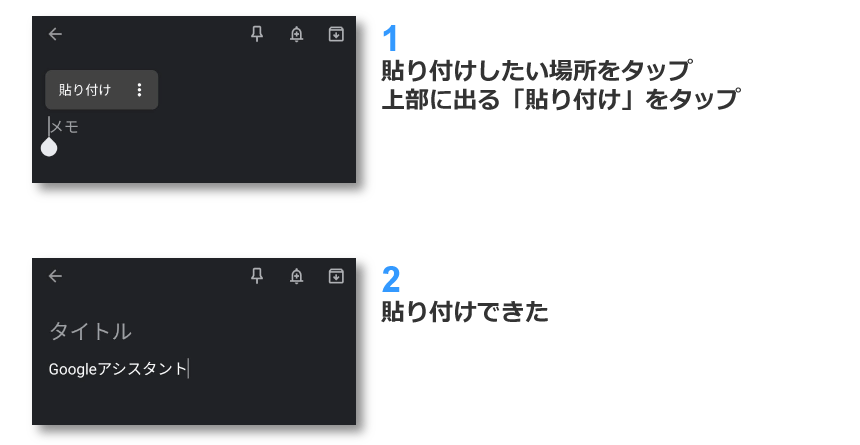
1、貼り付けしたい場所を指で長押しします。
2、貼り付ける場所にカーソルが表示されるので、その場所で良ければ上部に表示された「貼り付け」をタップします。
3、貼り付けしたい場所を調整する場合は、カーソル下側の丸い部分をスライドさせて貼り付けしたい場所を調整します。